相信很多用户在使用win10系统打开程序应用时总是会弹出一个提示窗口,不少用户对这个提示窗口一直弹窗非常厌恶,因此想将其关闭,但不懂具体如何操作,其实方法非常简单,本文就给大家带来win10系统关闭提示窗口的操作方法吧!
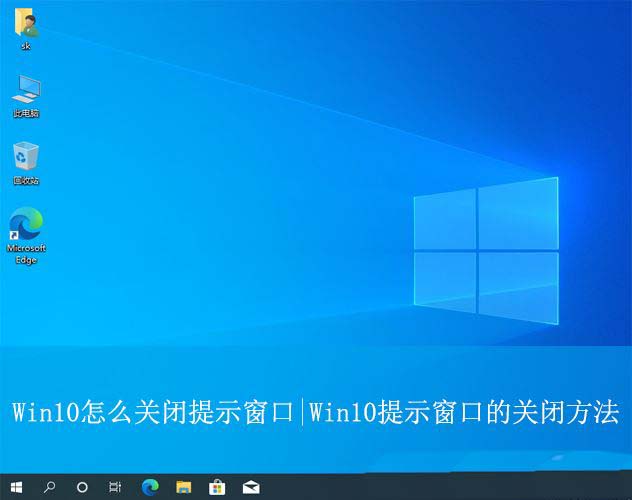
方法一:
1、首先,打开win10系统的控制面板界面,点击进入到“系统和安全”设置。
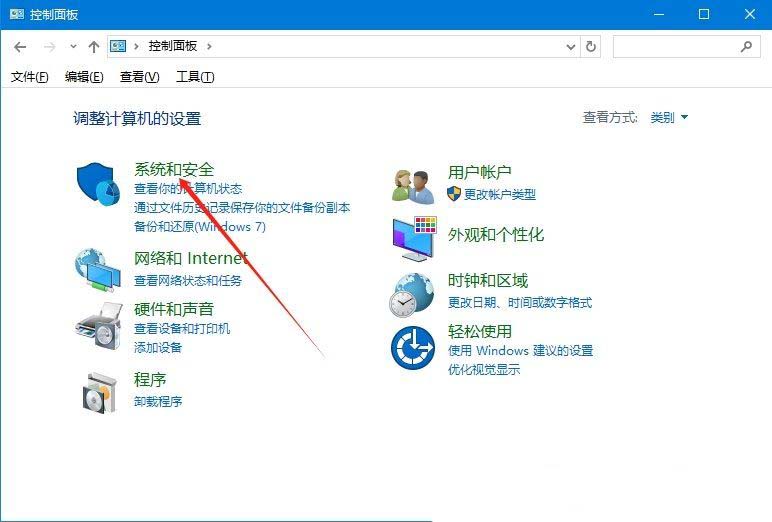
2、接着,继续点击打开“安全和维护”设置。
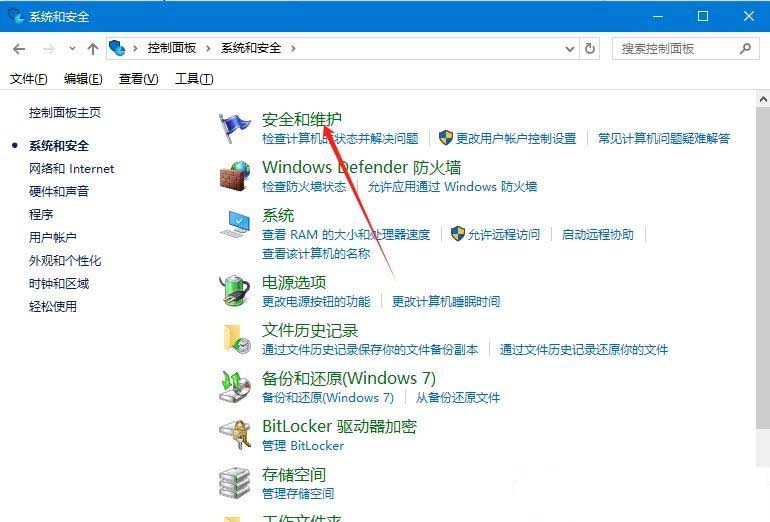
3、然后,点击左侧的“更改用户账户控制设置”。
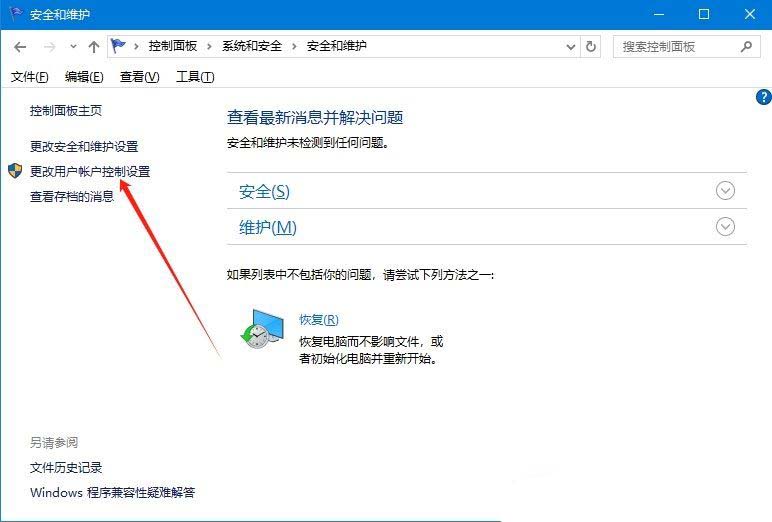
4、随后,把始终通知拉到最底的从不通知即可,再点击确定。
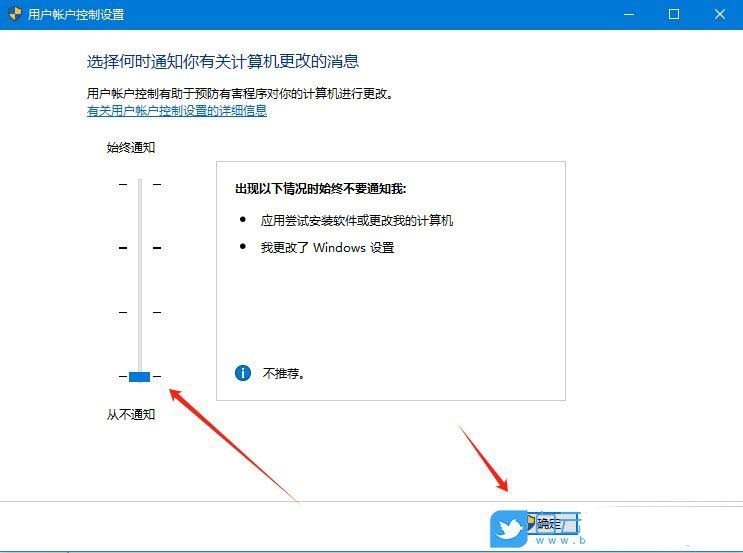
方法二:
1、按 win+i 组合键打开【设置】窗口,点击【系统】,再点【通知和操作】。
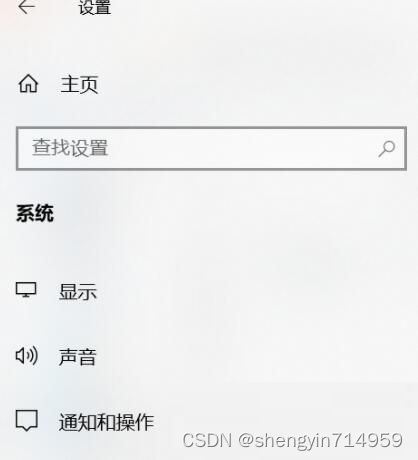
2、将图中框里的三个选项全部关闭。这样微软就不会再给你发送提示信息啦。
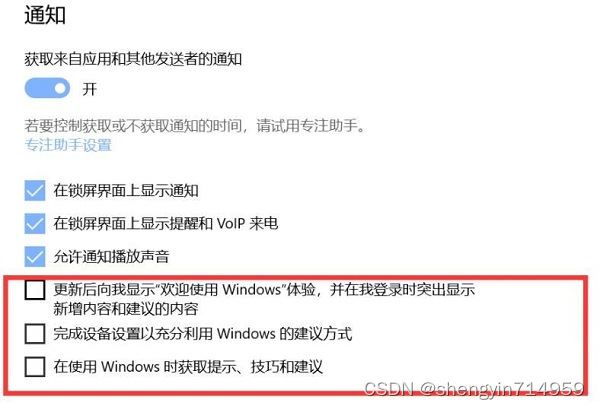
3、你甚至可以把整个通知功能都给关掉。
方法三:
1.我们在电脑桌面找到“此电脑”图标,右键单击该图标,然后在菜单列表中选择“管理”选项。
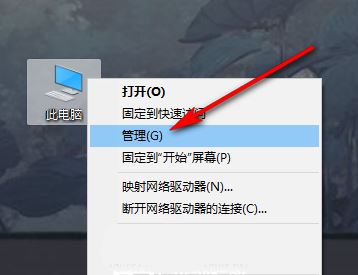
2.进入计算机管理页面之后,我们在该页面中先打开“系统工具”,再打开“任务计划程序”选项。
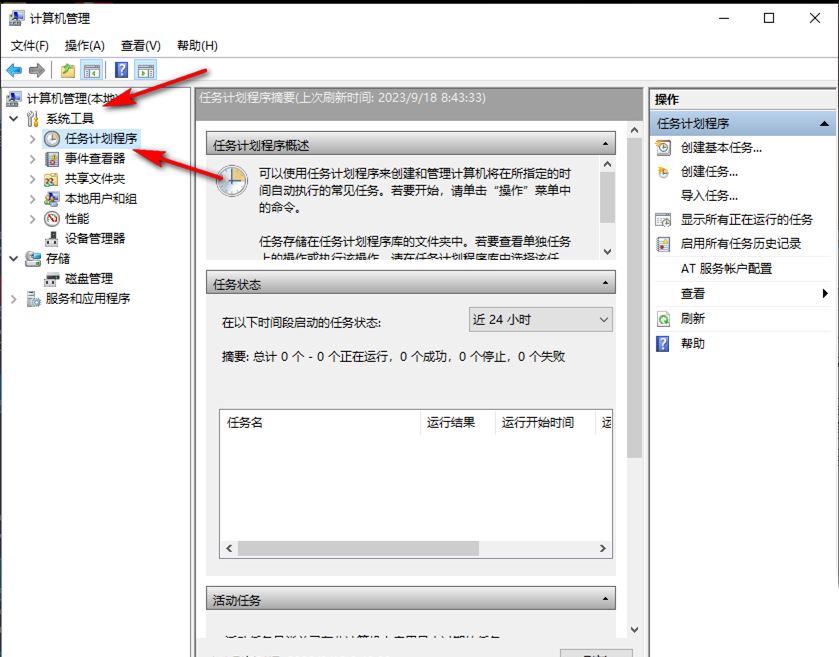
3.在“任务计划程序”选项的下拉列表中我们点击打开“任务计划程序库”选项。
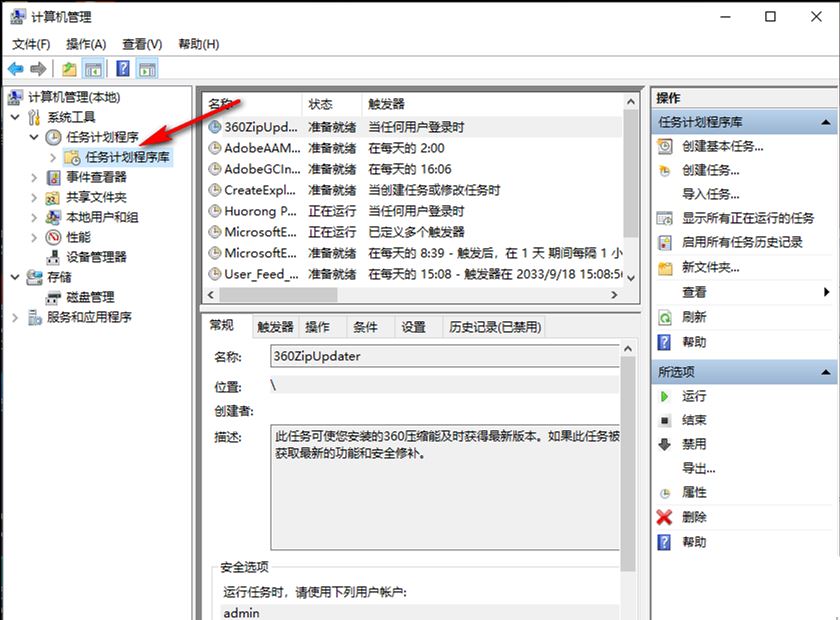
4.在“任务计划程序库”的页面中,我们任意选择一个选项。
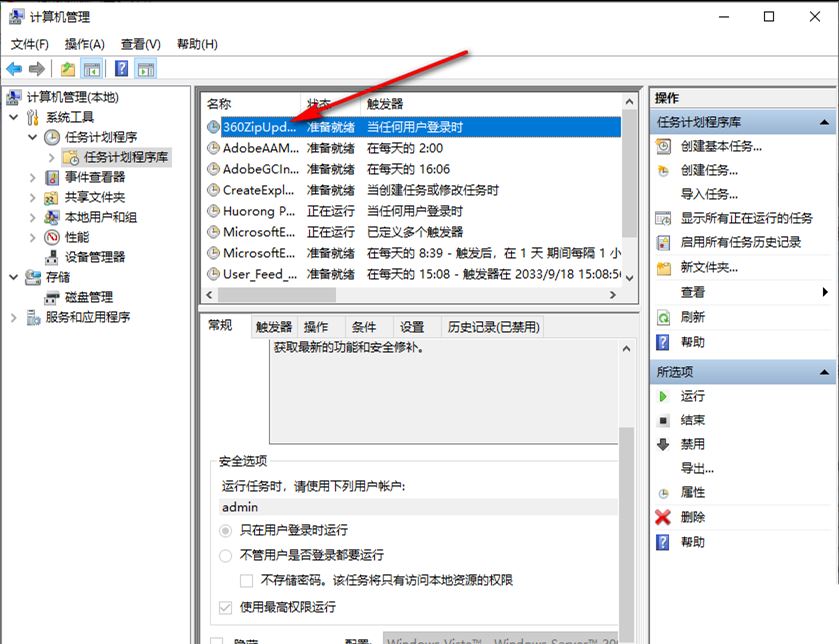
5. 我们右键单击该选项,然后在菜单列表中选择“禁用”选项,将“任务计划程序库”页面中的所有选项都设置为禁用即可。
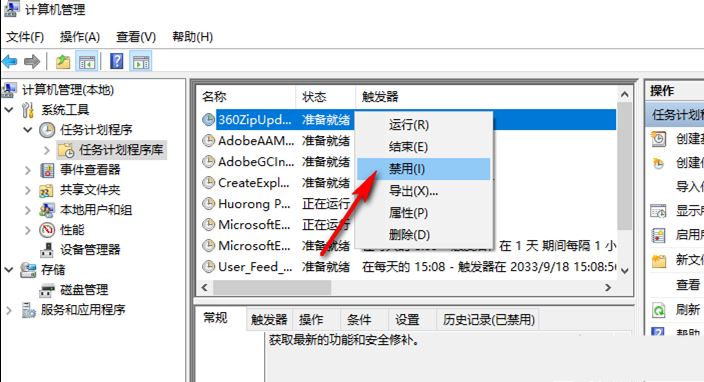
此外,我们还可以给电脑安装上纯净版的系统,这样就大大的减少了电脑弹窗的打扰了。
最后,给大家一个小建议:尽量不要随意下载来路不明的软件,这样可以有效减少不必要的弹窗。同时,定期更新你的杀毒软件和操作系统补丁,也能有效预防恶意程序的攻击。
希望这些小技巧能帮到你,让你的win10使用体验更加流畅!希望大家喜欢,请继续关注。



发表评论